win10重装系统无法连接网络的解决方法 win10重装之后没有网络怎么办
作为目前市场占用率最大的操作系统,win10受到了很多用户的喜爱,但是任何操作系统都会又一些问题,有一些用户在重装了win10系统之后发现电脑无法连接网络了,不管是有线网络还是无线网络都无法连接,这该怎么办呢?今天小编就给大家带来win10重装系统无法连接网络的解决方法,操作很简单,跟着小编一起来操作吧。
推荐下载:64位win10
方法如下:
情况一、网卡驱动未安装
1、右键单击Win10“开始”按钮,选择“设备管理器”。
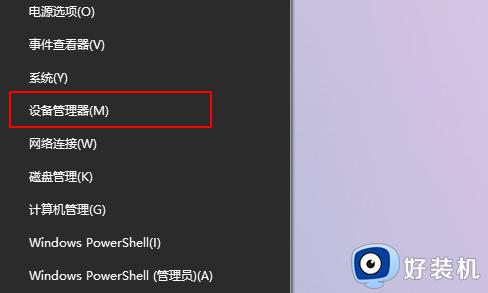
2、找到并展开“网络适配器”,右键点击当前网卡,选择“更新驱动程序”。
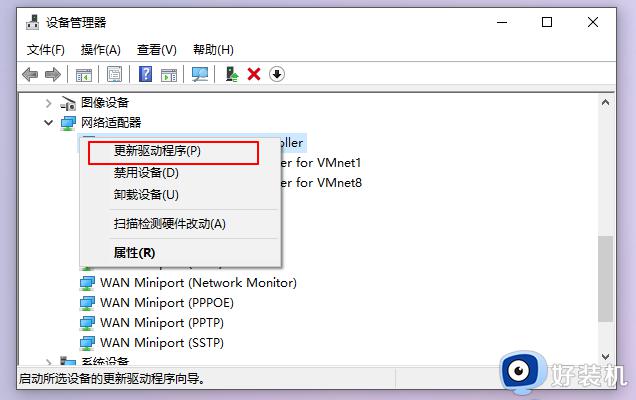
3、点击第一项“自动搜索更新驱动程序”,接下来系统会自动检测出没有安装的网卡驱动并自动安装上。
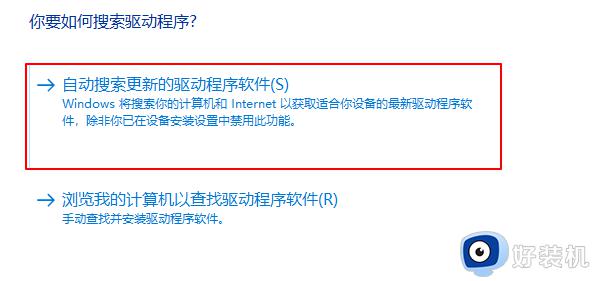
情况二:电脑系统配置问题
1、首先重置一下网络。同时按下win+r键,在弹出的窗口中输入“cmd”回车,打开命令提示符窗口。
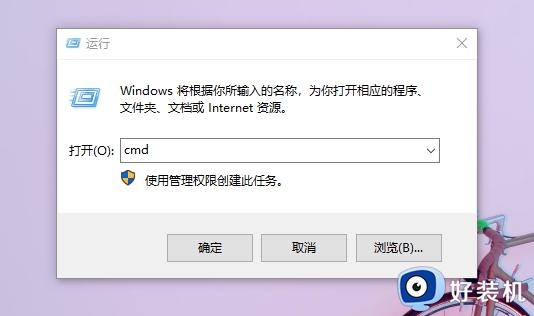
2、输入“netsh winsock reset”回车,执行重置Winsock目录,然后根据窗口提示重启计算机完成重置。
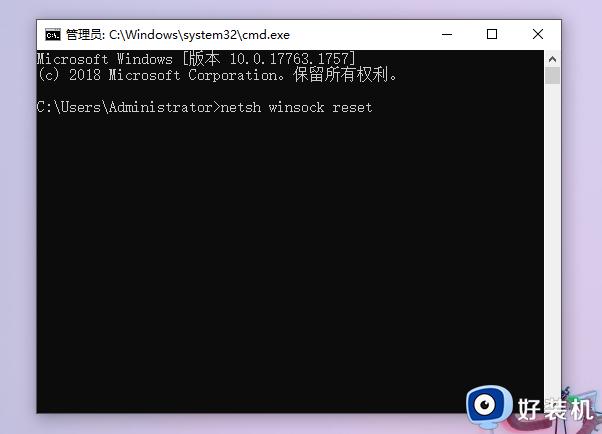
网络重置之后,检查网络适配器是否显示出来了,如果没有的话,就要考虑是IP地址和DNS识别问题。
1、使用win+r打开运行窗口,输入“control”回车打开控制面板。
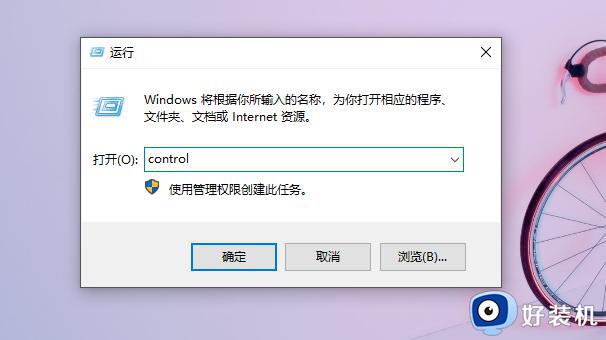
2、进入“网络和internet”—“网络和共享中心”。
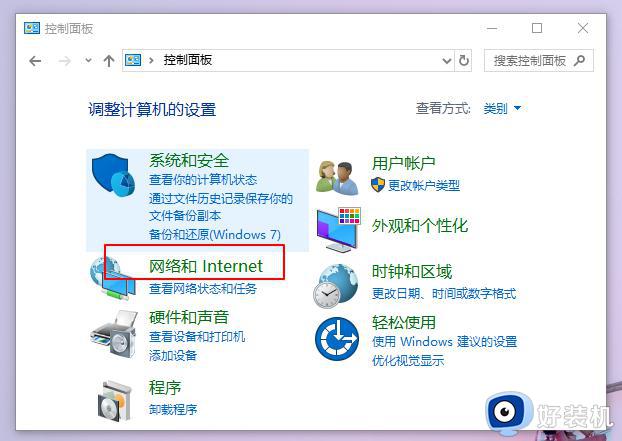
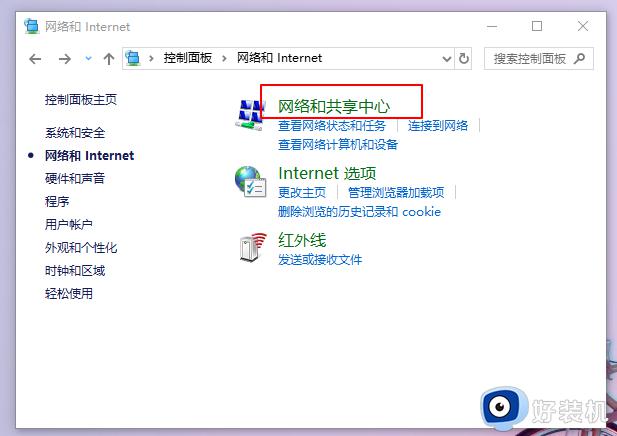
3、点击当前的网络。
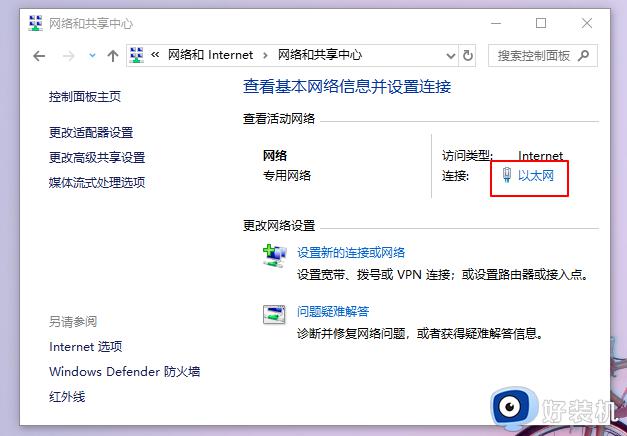
4、点击“属性”。
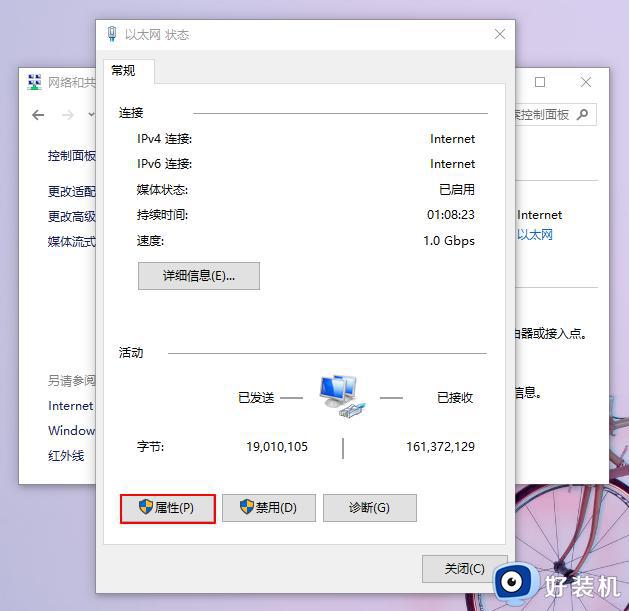
5、选择“internet协议版本4(TCP/IPv4)”,点击“属性”。
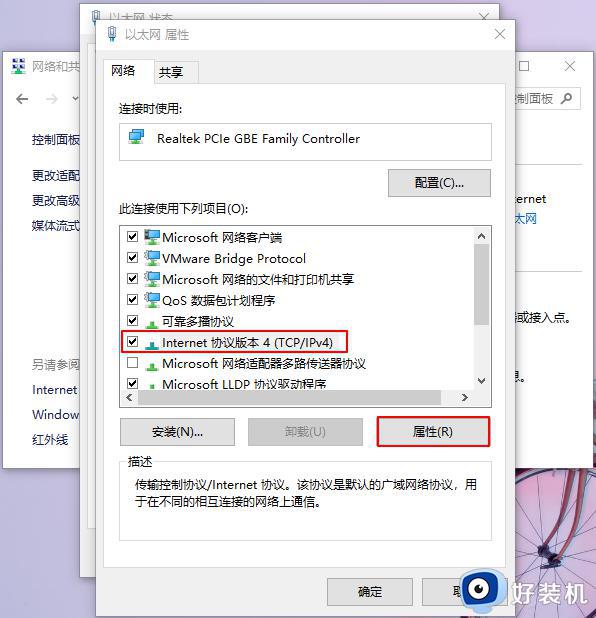
6、在IP地址中填写“192.168.0.1”,在子网掩码中填写“255.255.255.0”,其他不用填写,然后点“确定”即可。
PS:需要注意的是,IP一定要保证和Modem的IP地址处于同一网段。
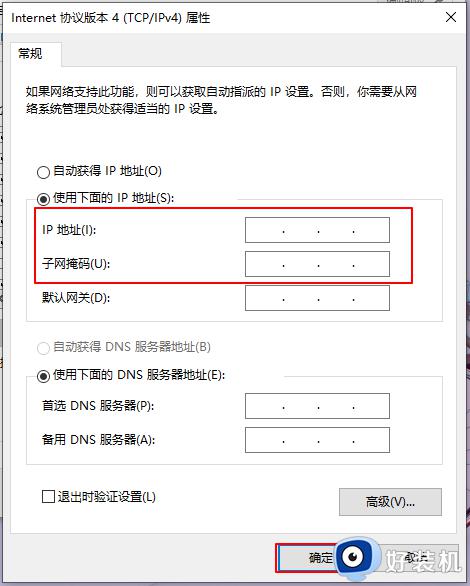
如果是无线网络,可点桌面任务栏上网络图标。打开网络与共享中心,点本地连接,点属性,双击IPV4,把IP地址和DNS设置为自动获取。
以上就是关于win10重装系统无法连接网络的解决方法的全部内容,还有不懂得用户就可以根据小编的方法来操作吧,希望能够帮助到大家。
win10重装系统无法连接网络的解决方法 win10重装之后没有网络怎么办相关教程
- win10重装系统后无法连接网络怎么办 重装系统win10后无法连接网络解决方法
- 新安装的win10没有无线网络连接怎么解决
- 重装win10连不上网怎么办 win10重装系统网络连接不了修复方法
- win10安装后无法联网如何修复 win10电脑重装系统后无法连接网络怎么办
- 重装win10系统后无法连接到网络怎么办 win10重装后连不上网如何解决
- win10重装后无法连接网络的解决方法 win10重装完不能上网怎么办
- win10笔记本重装系统后没有wifi网络图标怎么解决
- win10网络重置造成上不了网如何解决 win10网络重置造成上不了网的解决方案
- win10打不开网络和internet设置怎么办 win10无法打开网络和internet设置解决方法
- win10显示不出无线网络怎么办 win10无线网不显示的解决方法
- win10拼音打字没有预选框怎么办 win10微软拼音打字没有选字框修复方法
- win10你的电脑不能投影到其他屏幕怎么回事 win10电脑提示你的电脑不能投影到其他屏幕如何处理
- win10任务栏没反应怎么办 win10任务栏无响应如何修复
- win10频繁断网重启才能连上怎么回事?win10老是断网需重启如何解决
- win10批量卸载字体的步骤 win10如何批量卸载字体
- win10配置在哪里看 win10配置怎么看
win10教程推荐
- 1 win10亮度调节失效怎么办 win10亮度调节没有反应处理方法
- 2 win10屏幕分辨率被锁定了怎么解除 win10电脑屏幕分辨率被锁定解决方法
- 3 win10怎么看电脑配置和型号 电脑windows10在哪里看配置
- 4 win10内存16g可用8g怎么办 win10内存16g显示只有8g可用完美解决方法
- 5 win10的ipv4怎么设置地址 win10如何设置ipv4地址
- 6 苹果电脑双系统win10启动不了怎么办 苹果双系统进不去win10系统处理方法
- 7 win10更换系统盘如何设置 win10电脑怎么更换系统盘
- 8 win10输入法没了语言栏也消失了怎么回事 win10输入法语言栏不见了如何解决
- 9 win10资源管理器卡死无响应怎么办 win10资源管理器未响应死机处理方法
- 10 win10没有自带游戏怎么办 win10系统自带游戏隐藏了的解决办法
